Los elementos de párrafo son una excelente manera de añadir texto adicional a tu formulario, ya sea para explicar cómo hacer algo, proporcionar contexto o compartir descripciones útiles. Puedes escribir y dar estilo a tu mensaje utilizando un editor WYSIWYG completo que facilita el formato.
Además, puedes insertar valores de otros campos del formulario directamente en el párrafo. Es una forma sencilla de mostrar una vista previa o resumen de los detalles que los usuarios ingresaron antes de presionar el botón de enviar. Esto te permite crear un mensaje personalizado que se actualiza según lo que alguien ingrese en el formulario, como su nombre, servicio seleccionado u otra información, ayudando a que la experiencia sea más relevante y fácil de revisar.
Puedes mostrar valores de campos en un campo de párrafo usando Etiquetas de Campo. Así es como se hace:
- En tu página Mi Espacio de Trabajo, haz clic en Tipo en la parte superior y en el Menú desplegable que se abre, desmarca las casillas junto a todos los activos excepto Formularios, para que solo se muestren en la página.
- Luego, coloca el cursor sobre el formulario en el que deseas mostrar los valores de los campos y haz clic en Editar Formulario en el lado derecho de la página.
- Ahora, en Creador de Formularios, haz clic en Añadir Elemento en el lado izquierdo de la página.
- En el menú de Elementos del Formulario, bajo la pestaña Básico, haz clic en el elemento de Párrafo. O simplemente arrástralo y suéltalo donde desees que esté en tu formulario.
- A continuación, en el lado derecho del campo de Párrafo, haz clic en el icono de Lápiz.
- Luego, en el Editor de Texto, haz clic en el menú desplegable de Campos del Formulario en la barra de herramientas en la parte superior y selecciona el campo del Formulario con el valor que deseas agregar al campo de Párrafo.
- Finalmente, haz clic en el icono de Marca de Verificación en Círculo en el lado derecho del campo.
¡Eso es todo! Has añadido valores de campo a tu campo de párrafo. Ahora, quienes llenen el formulario pueden ver un resumen rápido de lo que ingresaron antes de enviarlo.
Nota
Al estilizar las etiquetas de campo en el campo de Párrafo, asegúrate de incluir las llaves, no solo el texto dentro de ellas. Omitir las llaves puede hacer que la etiqueta se rompa y evitar que el valor se muestre correctamente.
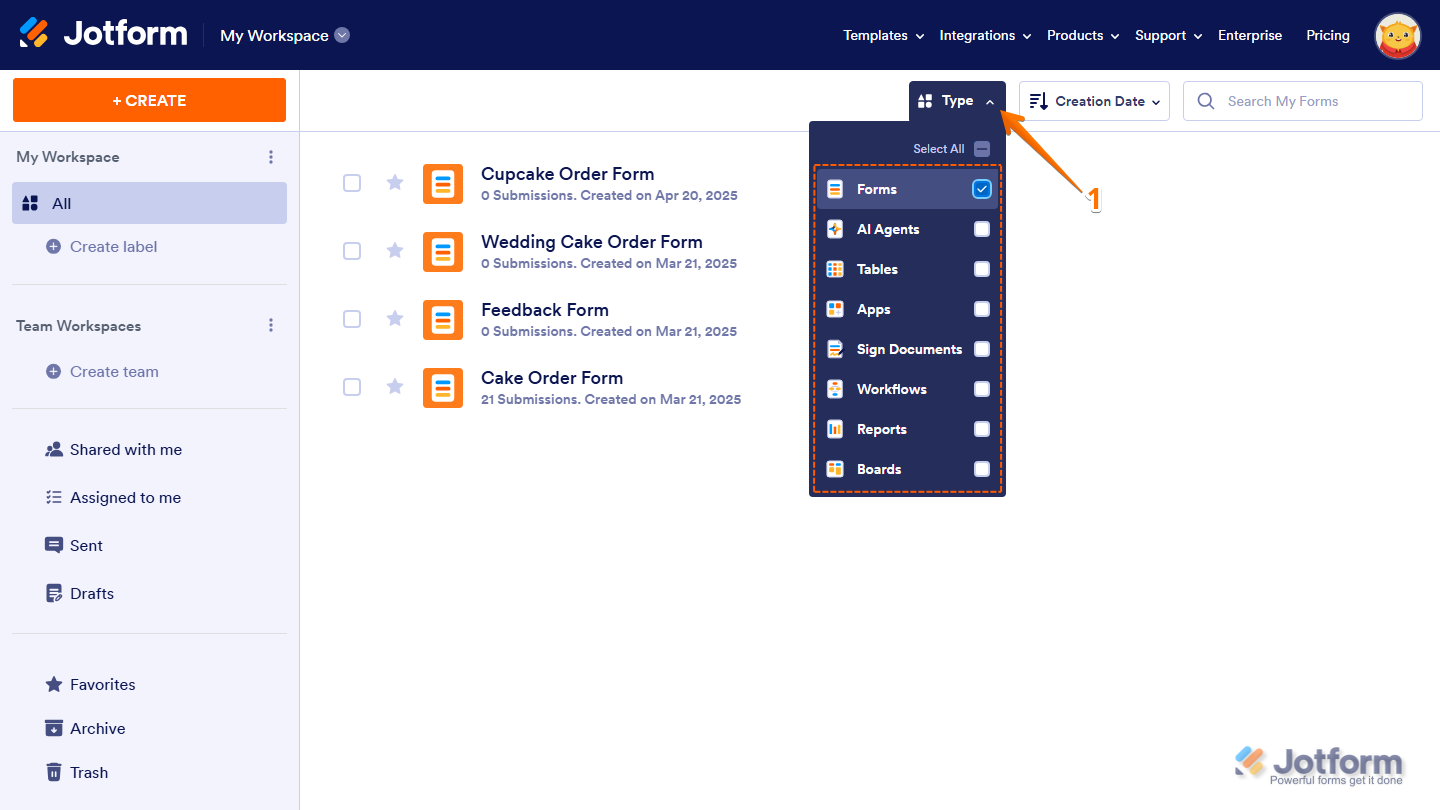
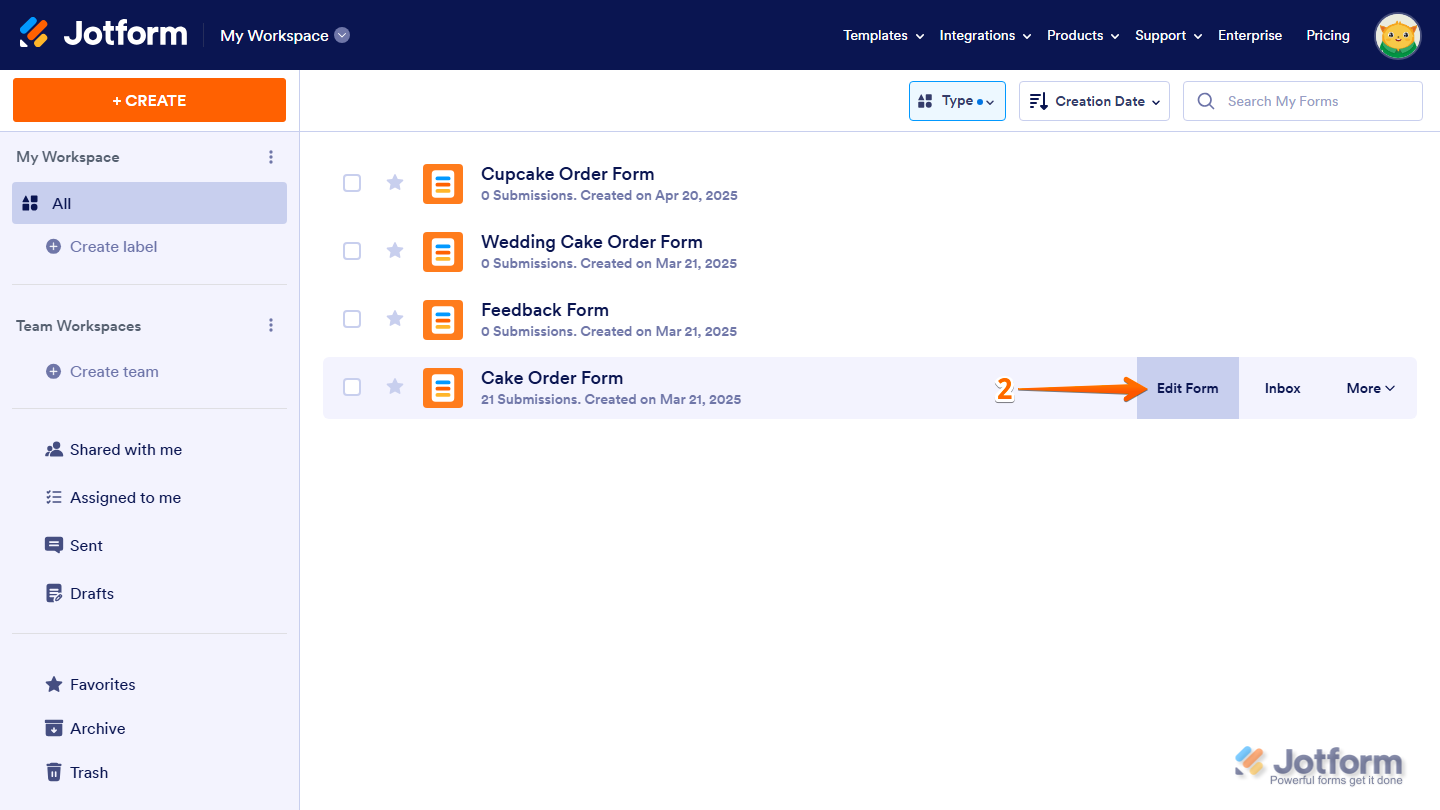
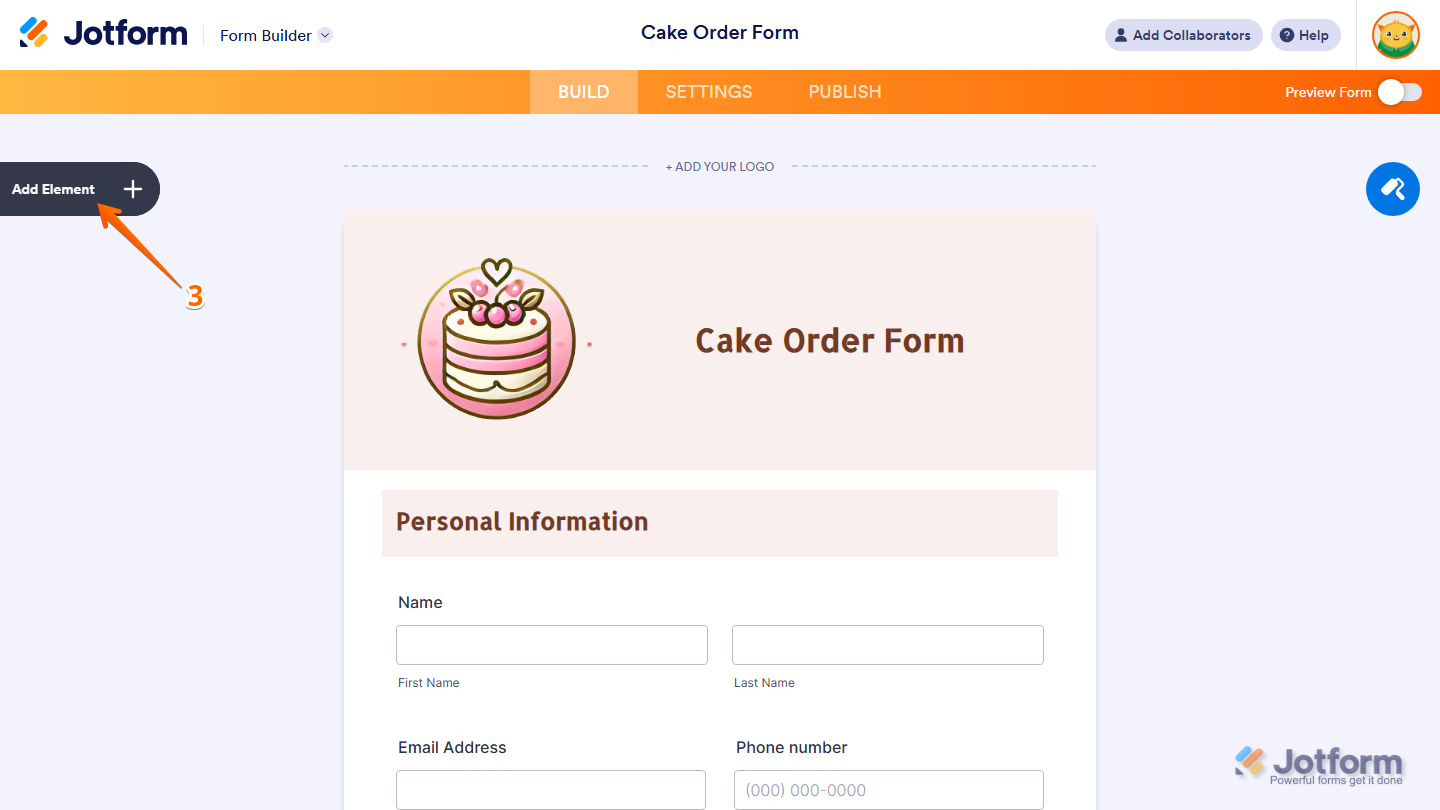
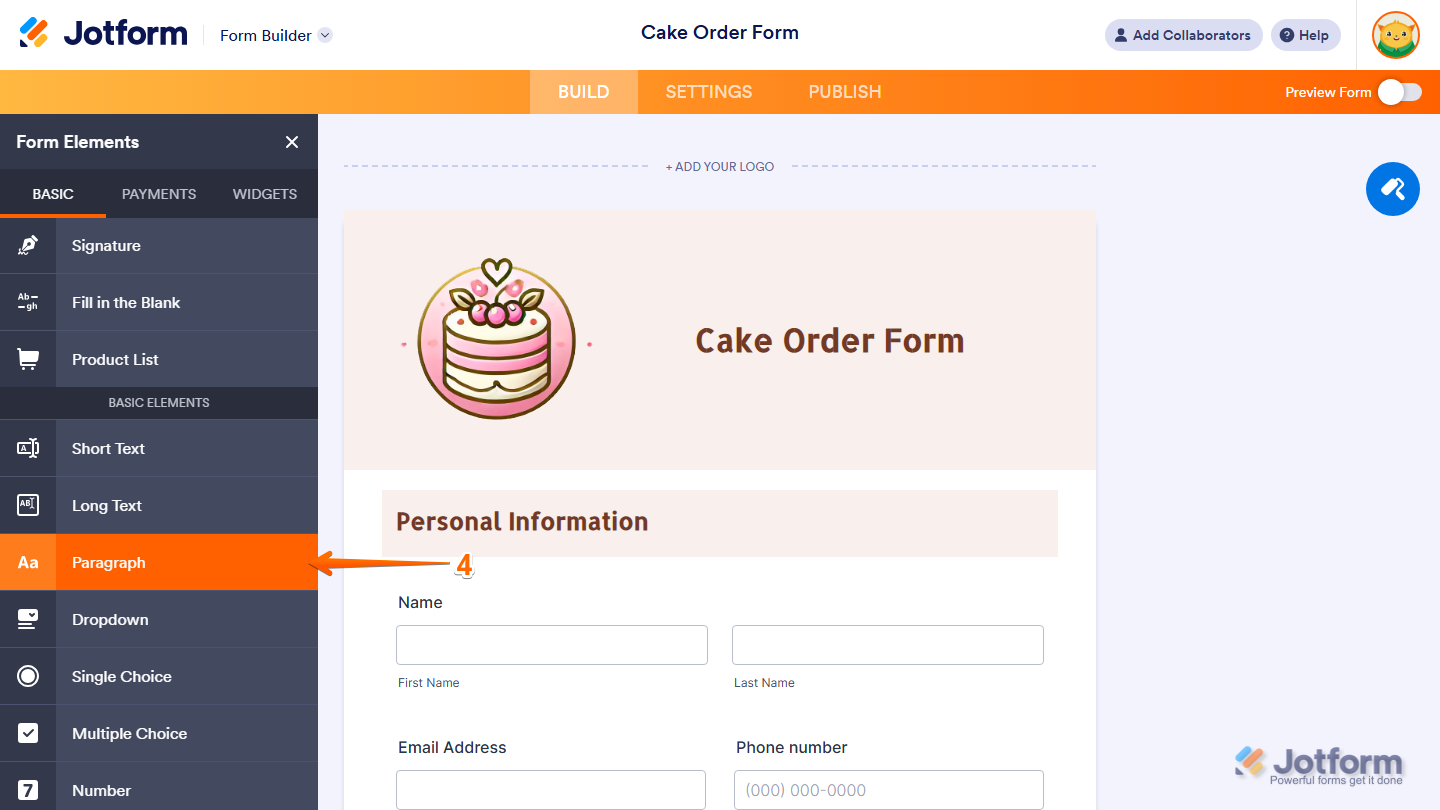

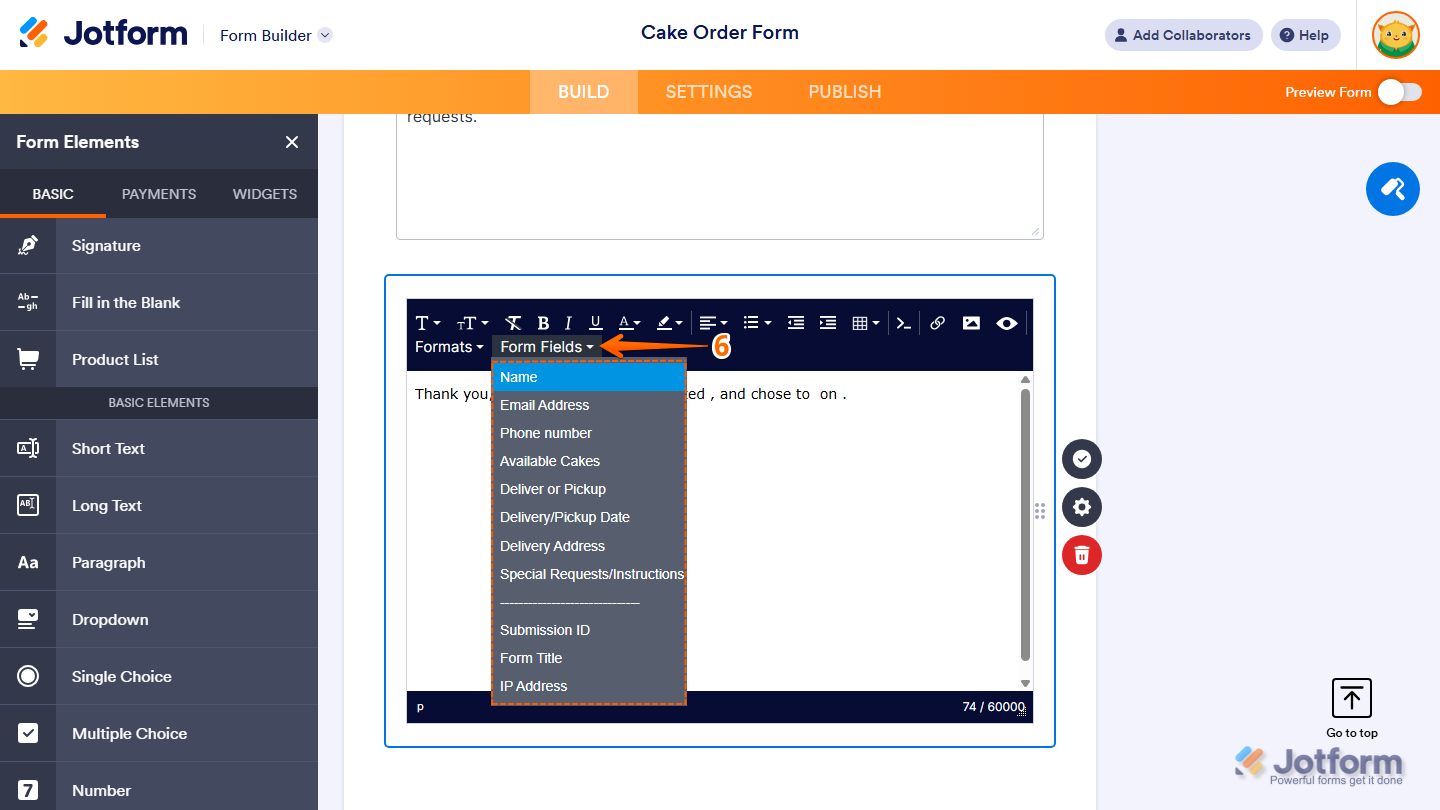


Enviar Comentario: